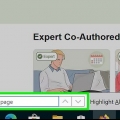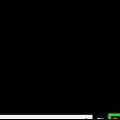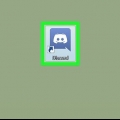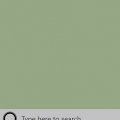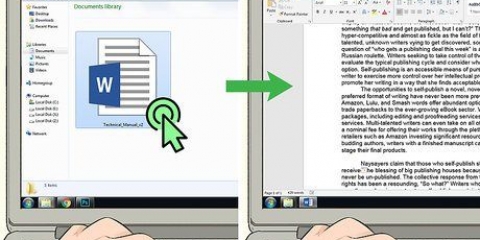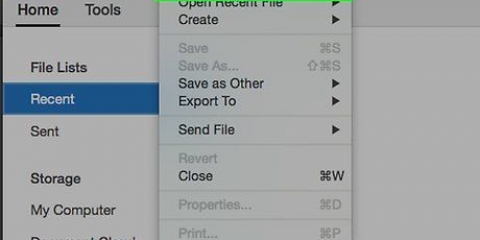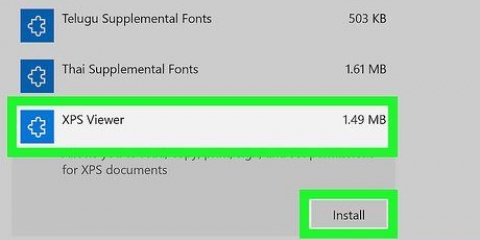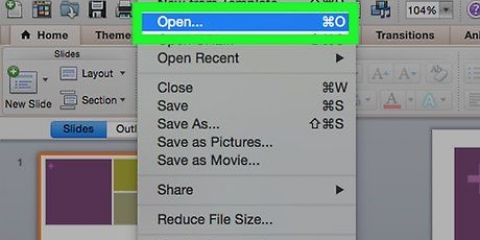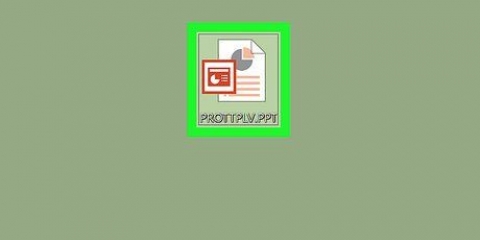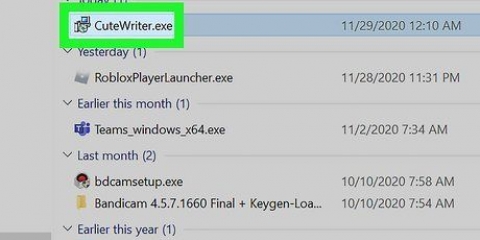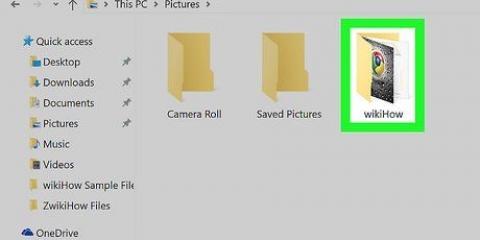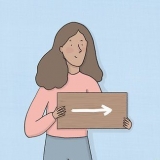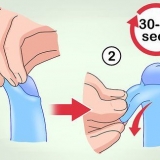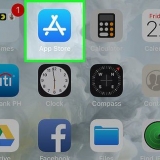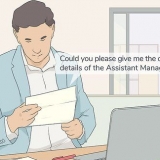Suchen sie in einem pdf-dokument nach einem wort oder einer wortgruppe
In diesem Artikel erfahren Sie, wie Sie mit der kostenlosen Adobe Reader DC-App, mit dem Browser in Google Chrome für Mac und PC oder mit der Funktion „Vorschau auf dem Bildschirm“ in einem PDF-Dokument nach einem bestimmten Wort oder Satz suchen auf einem Mac.
Schritte
Methode 1 von 3: Adobe Reader DC

1. Öffnen Sie ein PDF-Dokument in Adobe Acrobat Pro. Das betreffende Symbol ist rot mit einem A in der Mitte im Stil von Adobe Reader. Nachdem Sie dieses Programm gestartet haben, klicken Sie auf Datei und dann auf Öffnen. Wählen Sie dann die PDF-Datei aus und klicken Sie auf Öffnen.
- Wenn Sie den Adobe Reader DC noch nicht haben, können Sie ihn kostenlos herunterladen. Gehe zu https://get.Adobe.com/leser/ in einer Suchmaschine Ihrer Wahl und klicken Sie auf Jetzt herunterladen.

2. klicke aufÄndern in der Menüleiste.

3. klicke aufSuchen.

4. Geben Sie ein Wort oder einen Satz in das Dialogfeld Suchen ein.

5. klicke aufNächster. Die nächste Stelle, an der das gesuchte Wort oder der gesuchte Satz im Dokument vorkommt, wird im Dokument hervorgehoben.
Klicken Sie auf Weiter oder Zurück, um alle Stellen anzuzeigen, an denen das Wort oder der Satz im Dokument vorkommt.
Methode 2 von 3: Durchsuchen Sie Google Chrome

1. Öffnen Sie ein PDF-Dokument im Google Chrome-Browser. Mit der Browserfunktion in Google Chrome können Sie über das Internet auf ein PDF-Dokument zugreifen oder ein auf Ihrem Computer gespeichertes PDF-Dokument öffnen, indem Sie mit der rechten Maustaste auf die Datei klicken, dann auf Öffnen mit klicken und dann Google Chrome auswählen.
- Auf einem Mac mit nur einer Maustaste können Sie Kontrolle Halten und klicken oder tippen Sie mit zwei Fingern gleichzeitig auf das Touchpad.

2. klicke auf ⋮. Diesen Button finden Sie oben rechts im Browser.

3. klicke aufSuchen. Diese Funktion befindet sich neben der Taste des Auswahlmenüs.

4. Geben Sie das Wort oder den Satz ein, nach dem Sie suchen möchten. Während der Eingabe hebt Chrome die Suchergebnisse hervor, die in Ihrem Dokument angezeigt werden.
Gelbe Balken auf der rechten Bildlaufleiste zeigen die Positionen der Suchergebnisse auf der Seite an.

5. klicke auf
oder um zwischen den verschiedenen Suchergebnissen auf der Seite zu wechseln.Methode 3 von 3: Vorschau auf einem Mac

1. Öffnen Sie ein PDF-Dokument mit der Vorschau-Anwendung. Doppelklicken Sie dazu auf das blaue Vorschausymbol, das wie überlappende Bilder aussieht, klicken Sie dann in der Menüleiste auf Datei und dann auf Öffnen... im Dropdown-Menü. Wählen Sie im Dialogfeld eine Datei aus und klicken Sie dann auf Öffnen.
- Die Vorschau-App ist die Originalanwendung von Apple, mit der Sie eine Vorschau von Bildern anzeigen können. Diese Anwendung wird automatisch mit den meisten Versionen von Mac OS geliefert.

2. klicke aufÄndern in der Menüleiste.

3. klicke aufSuchen.

4. klicke aufSuchen….

5. Geben Sie ein Wort oder einen Satz in das Suchfeld ein. Dieses Feld finden Sie oben rechts auf dem Bildschirm.

6. klicke aufNächster. Alle Beispiele für das gesuchte Wort oder die gesuchte Wortgruppe werden jetzt im Dokument hervorgehoben.
klicke auf< oder > unter dem Suchfeld, um zwischen den Stellen zu navigieren, an denen das Wort oder der Satz im Dokument vorkommt.
"Suchen sie in einem pdf-dokument nach einem wort oder einer wortgruppe"
Оцените, пожалуйста статью